Son olarak, Huawei ve Honor Wi-Fi yönlendiricilerini kurmakla ilgili tam teşekküllü bir makale paketi yazma fırsatı var. Bugün, Huawei WS5200 örneğini kullanarak bir Huawei yönlendiricisini bir web tarayıcısı aracılığıyla bir bilgisayardan veya dizüstü bilgisayardan nasıl bağlayıp yapılandıracağınıza dair talimatlar sunulacak. Zaten Huawei BS315S kurulum kılavuzunu yaptım, ancak yönetici panelinin yeni modellerde kullanılmayan eski bir sürümü vardı. Ayrıca hem modern Huawei yönlendiricileri hem de ikiz kardeşleri Honor'u kurmak için uygun evrensel bir makale olacak. Kontrol panelleri arasındaki fark sadece logodadır. Bir Huawei WS5200 yönlendiricisini İnternete bağlamanın yanı sıra adım adım sihirbaz kullanarak bir WiFi ağı kurmanın bir örneğini göstereceğim.
Huawei ve Honor wifi yönlendiricisini bir bilgisayara bağlama
Bir Honor veya Huawei yönlendiricisine bağlanmanın iki yolu vardır - bir bilgisayardan bir web arayüzü veya bir akıllı telefon için bir mobil uygulama aracılığıyla. Bu makalede, özellikle bir PC veya dizüstü bilgisayar kullanarak bir Huawei WS5200 yönlendirici kurmaya odaklanacağız.

Bu gerektirir:
- Yönlendiriciyi şebekeye bağlayın
- İnternet kablosunu ISS'nizden Huawei yönlendiricinizin arkasındaki WAN bağlantı noktasına takın. Diğerlerinden görsel olarak ayrılmıştır, bu yüzden karıştırılması imkansızdır.
- Diğer ucu bilgisayarın ağ kartına takılacak olan LAN konektörlerinden birine bir yama kablosu bağlayın

Bir dizüstü bilgisayardan kurulum yapacaksanız, Huawei yönlendiricisinin çalışmaya başladıktan hemen sonra yayınlayacağı bir WiFi ağına bağlanmanız yeterlidir.

Parola korumalı değildir ve adı (SSID) yönlendiricinin altındaki etikette bulunur.

Bağlandıktan sonra, tarayıcıyı başlatmanız ve Huawei kişisel hesabınıza giriş olan 192.168.3.1'e gitmeniz gerekir.
Huawei WS5200 veya Honor yönlendirici olması durumunda, herhangi bir yönetici şifresi girmenize gerek yoktur - hemen kurmaya başlayabilirsiniz.
Huawei ve Honor WiFi Router Kurulum Sihirbazı
İlk kurulum için, varsayılan olarak başlangıç sayfasında bizi karşılayan adım adım sihirbazı kullanacağız. Yönlendiriciyi kullanma kurallarını kabul etmemiz ve "Başlat" düğmesini tıklamamız gerekiyor

Alışılmadık bir şekilde, sistemin bize soracağı ilk şey, Honor / Huawei yönlendiricisini manuel veya otomatik olarak nasıl güncellemek istediğimizdir. Kolaylık sağlamak için, makineye koyabilirsiniz - en son aygıt yazılımı sürümünü kontrol etmek, hiç kimsenin wifi'ye ihtiyaç duymadığı gece yapılacaktır. Bu, Huawei veya Honor yönlendiriciyi yeniden başlatmanın kimseye zarar vermeyeceği anlamına gelir.

Ardından WiFi adı ve şifresinin ayarlanması geliyor. Yönlendiricinin, optimum hız ve iletişim kalitesi için bağlı cihazları bir frekans aralığından diğerine otomatik olarak aktarması için, "Öncelikli 5 GHz" işlevi varsayılan olarak etkindir. Bir kablosuz sinyale bağlanmak için ağ adı (SSID) ve şifre, her iki bant için aynı anda yapılandırılır.
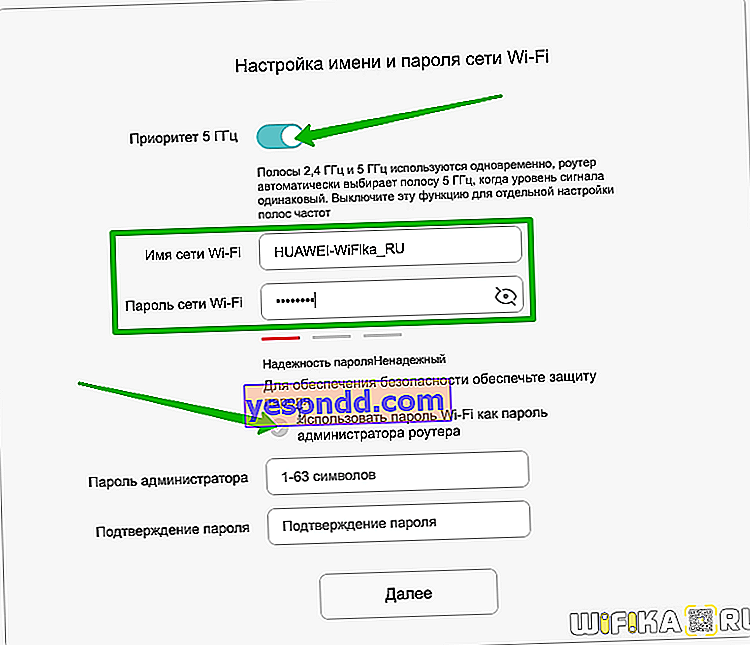
Burada ayrıca yönetici paneline girmek için yetkilendirme anahtarını kopyalayabilirsiniz, ancak güvenlik amacıyla farklı bir değer ayarlamak daha iyidir.
Bir sonraki adım, Huawei yönlendiricisinin İnternet bağlantısını yapılandırmaktır. Bağlantı türü otomatik olarak algılanır. Sadece hangi standartta gerçekleştirileceğini belirtmemiz gerekiyor, IPv4 veya IPv6

Huawei (Honor) yönlendirici daha sonra ayarları uygulayacak ve kaydetmek için yeniden başlatılacaktır.

Kişisel hesabınızda çalışmaya devam etmek için, az önce belirlediğimiz yeni adla wifi ağına yeniden bağlanmanız gerekir.


Sayfayı yeniden yüklüyoruz ve yetkilendirme sayfasına gidiyoruz. Birkaç adım önce kaydedilen şifreyi kullanıyoruz. Bilgisayar korsanlığına karşı koruma sağlamak için, giriş denemelerinin sayısı 3 kez ile sınırlandırılmıştır.

Başarılı bir oturum açtıktan sonra, kontrol panelinin ana sayfası sistem durumunun bir özetiyle açılır.
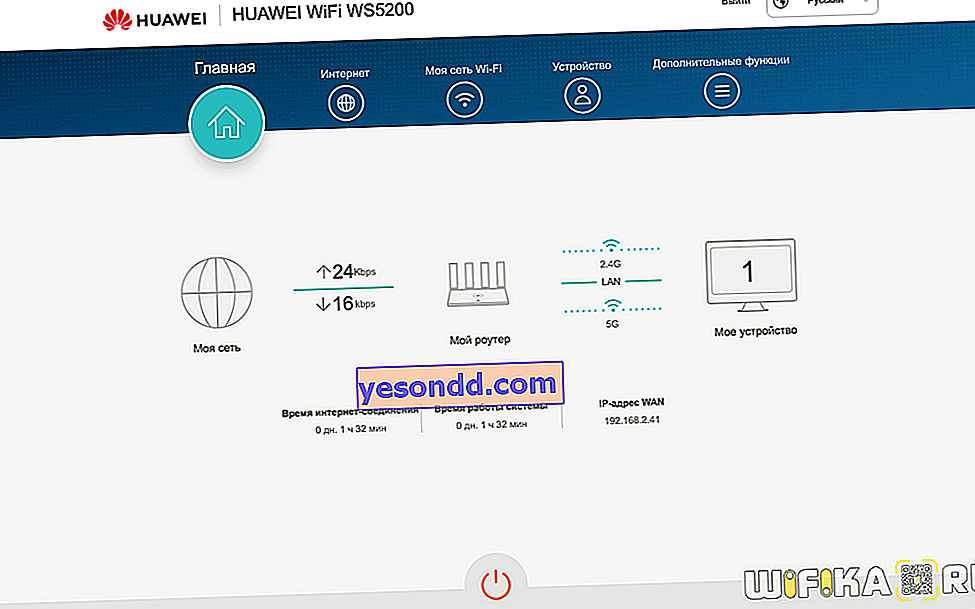
Honor / Huawei yönlendiricisinde İnternet bağlantısı kurma
Her şeyden önce, Huawei yönlendiriciyi İnternete bağlamak için hangi ayarların değiştirilebileceğini merak ediyorum, çünkü adım adım sihirbazda katılımımız olmadan her şeyi yaptı. Gelişmiş parametrelere erişmek için "İnternet" menüsünü açmanız gerekir
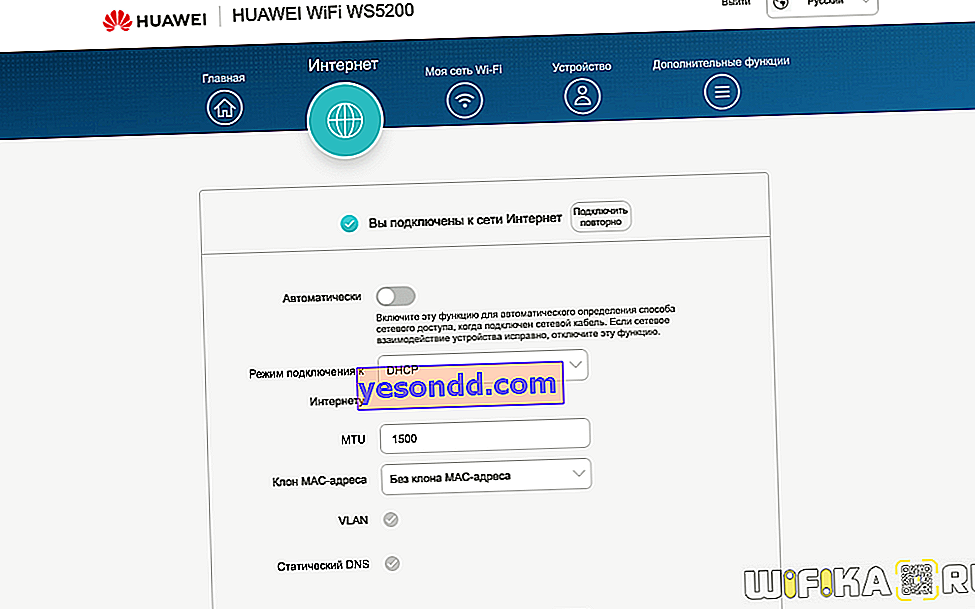
Burada sağlayıcıya olan bağlantı türünü manuel olarak seçebilirsiniz:
- DHCP
- Statik IP
- PPPoE
- Köprü
İnternet servis sağlayıcınızın hangisini kullandığına bağlı olarak, burada ağda yetkilendirme için belirli verileri girmeniz gerekir. Sağlayıcınıza hangilerini sormalısınız.

Bir Huawei ve Honor yönlendiricisinde bir WiFi ağı kurma
Şimdi Huawei veya Honor WiFi ağının ayrıntılı yapılandırmasına dönüyoruz. Görünüşe göre bu seçenekler "Wi-Fi ağım" menüsünde açılmalıdır. Bununla birlikte, burada yalnızca adım adım sihirbazda bulunan aynı yapılandırmaları görüyoruz.
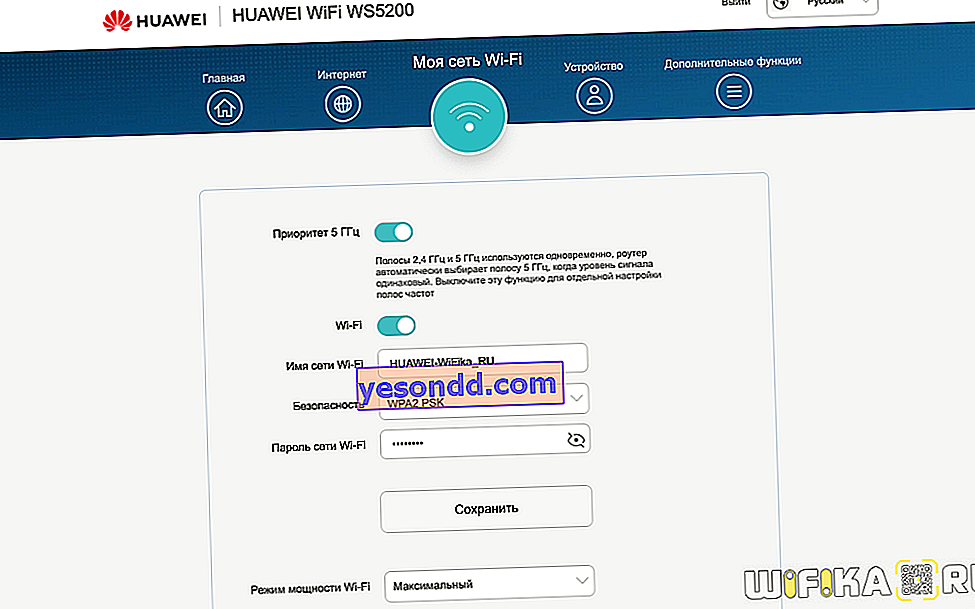
Burada yapılabilecek tek şey "5 GHz Önceliğini" devre dışı bırakmak ve 2,4 ve 5 GHz ağlar için ayrı adlar ve parolalar ayarlamaktır.
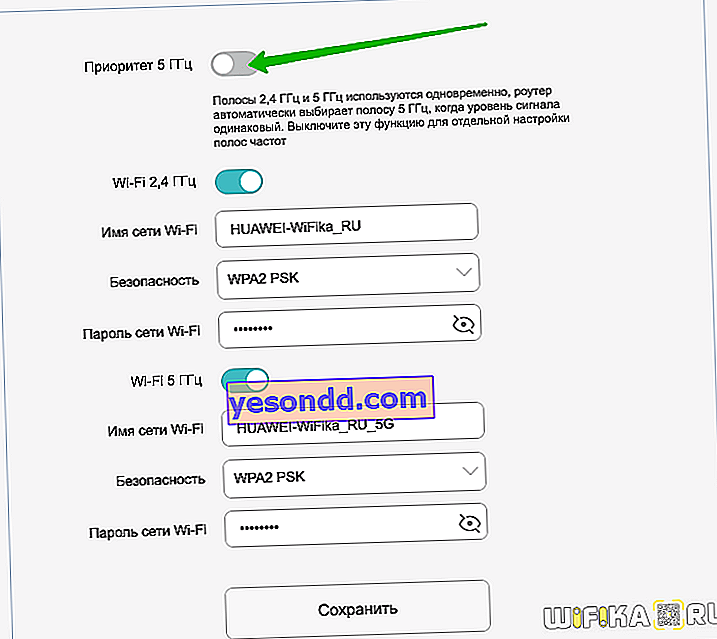
Kablosuz sinyalin daha ayrıntılı bir ayarı "Ek işlevler - Gelişmiş Wi-Fi ayarları" bölümünde yapılır.
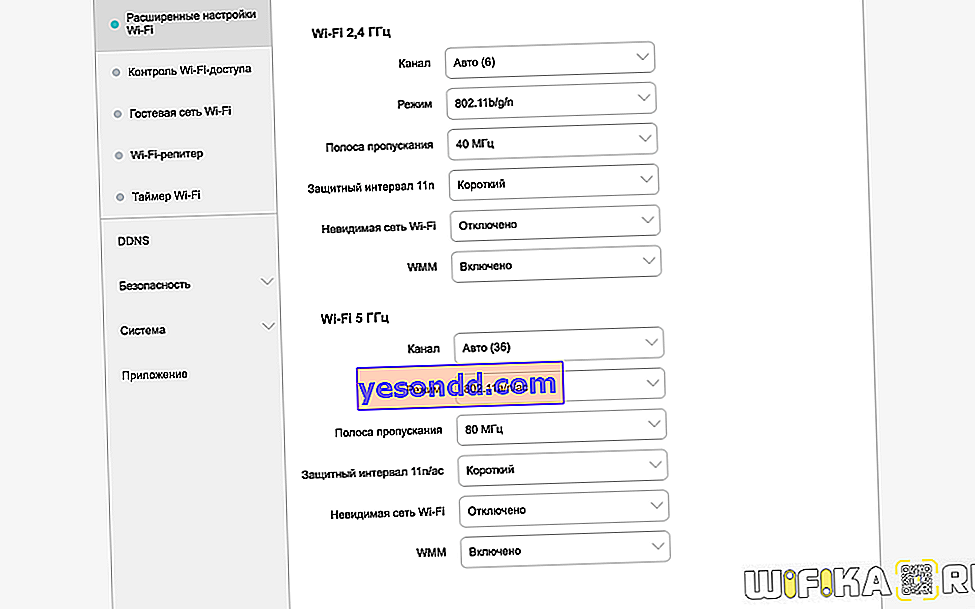
Burada, aşağıdaki gibi frekans aralıklarının her biri için değerleri zaten ayarlayabilirsiniz.
- Wi-Fi kanalı
- Kablosuz ağ modu
- Bant genişliği
- Görünmez kablosuz ağ
- Koruma aralığı
Her birinin amacını ayrı talimatlarda daha ayrıntılı olarak açıklıyoruz.
Ayrıca, Huawei yönlendiriciyi bağladıktan hemen sonra ürün yazılımının güncellenmesi önerilir. Bu gereklidir çünkü daha yeni sürüm hataları düzeltir ve genel sistem güvenliğini artırır.

Ağınızı korumak için yönetici parolasını da düzenli aralıklarla değiştirmeniz gerekir. Özellikle Huawei veya Honor'un ilk kurulumu sırasında, kontrol panelinde yetkilendirme için bir WiFi ağına bağlanmak için bir anahtar kullandıysanız.

